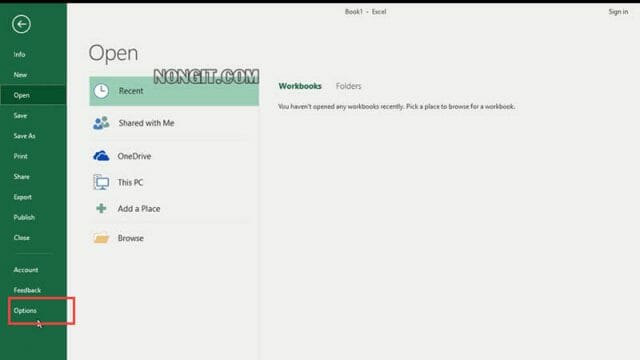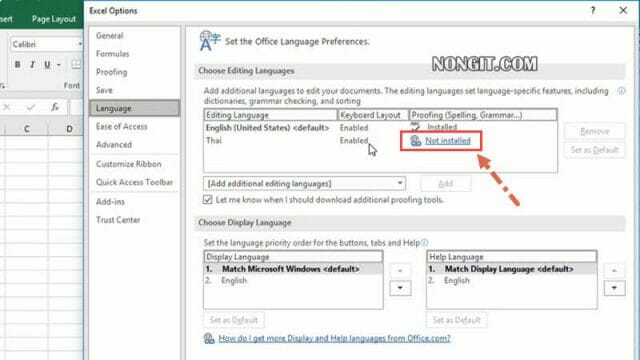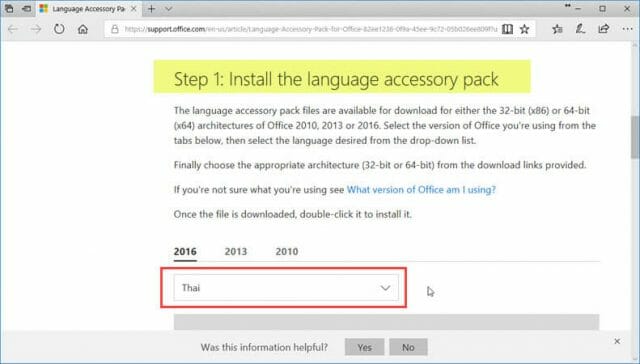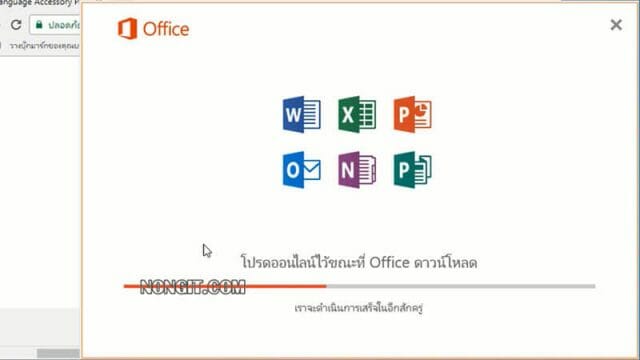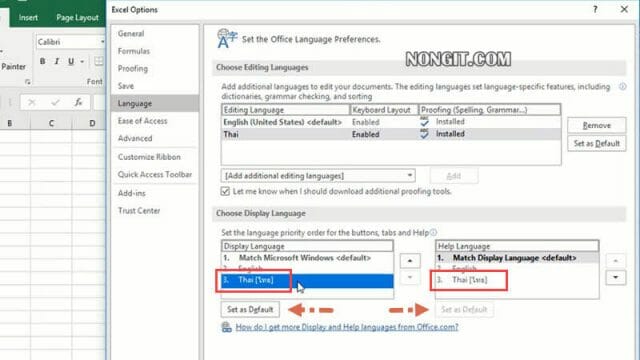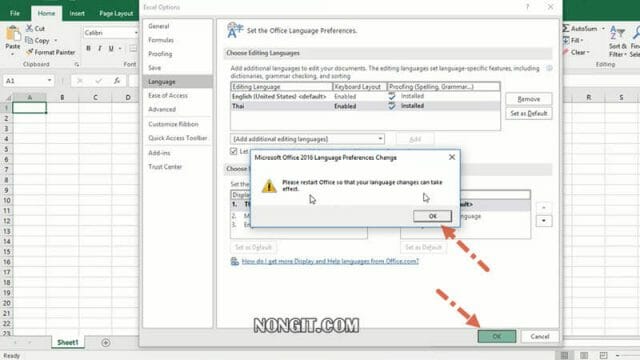เชื่อว่ามีหลายคนที่ใช้งาน Microsoft Office 2016 ในเวอร์ชั่น ภาษาอังกฤษ ไม่ค่อยถนัด ดังนั้นบทความนี้จะมาแนะนำวิธีเปลี่ยนเมนู Office 2016 ให้เป็นภาษาไทย ซึ่งจะมีผลกับชุด Office 2016 ทั่งหมดที่รองรับภาษาไทย เช่น Word, Excel, Outlook, PowerPoint เป็นต้น ซึ่งหากว่าเป็นภาษาที่ถนัดก็จะมีส่วนช่วยให้ผู้ใช้งานนั้นทำงานได้สะดวกขึ้น
เปลี่ยนเมนู Microsoft Office 2016 เป็นภาษาไทย
โดยในที่นี้จะเป็นการแนะนำให้ตั้งแต่การดาวน์โหลด language pack มาติดตั้งด้วย เพราะน่าจะมีหลายๆคนที่ยังไม่ได้ติดตั้งส่วนนี้ไว้
วิธีการเปลี่ยนเมนู Office 2016 เป็นภาษาไทย
- เปิดโปรแกรม Excel หรือ Word ขึ้นมา จากนั้นคลิกแถบ File แล้วเลือก Options
- จากนั้นที่หน้าต่าง Options ให้เลือกหัวข้อ “Language” ให้ดูที่ช่อง editing languages ในส่วนของ Thai สถานะ “Proofing” เป็น “Not installed” หรือป่าว หากขึ้นแบบนั้นก็ให้คลิกที่ Not installed แต่หากเป็น Installed ก็ให้ดูที่ข้อ 7 ต่อได้เลย
- สำหรับคนที่ขึ้นเป็น Not installed เมื่อคลิกแล้วก็จะเปิดหน้าเว็บ “Language Accessory Pack for Office” ขึ้นมา ให้เลื่อนลงมาที่หัวข้อ “Step 1: Install the language accessory pack” แล้วเลือกเป็น “Thai“
- แล้วคลิก Download (32-bit) หรือ Download (64-bit) ตามเวอร์ชั่นของ Office 2016 ที่ติดตั้งไว้ในเครื่อง แล้วก็รอให้โหลดจนเสร็จ ระหว่างนี้ให้ปิด Office ที่เปิดไว้ให้หมด
- เมื่อโหลดเสร็จแล้วก็ให้เปิดไฟล์ setuplanguagepack.th-th ขึ้นมา จากนันก็รอให้โปรแกรมเริ่มโหลดไฟล์มาติดตั้งที่เครื่อง
- เมื่อติดตั้งเสร็จก็คลิกปุ่ม ปิด
- เปิด Word ขึ้นมาอีกครั้ง แล้วคลิกแถบ File เลือก Options ภายใต้หัวข้อ Language จะเห็นว่า Thai จะเปลี่ยนสถานะเป็น Installed ให้ทำการคลิกเลือก Thai [ไทย] ที่อยู่ในช่อง Display และ Help Language แล้วคลิกปุ่ม Set as Default
- คลิกปุ่ม Ok
หเมื่อเรียบร้อยแล้วก็ให้ทำการปิดโปรแกรม Office 2016 ไป แล้วตามด้วยเปิดอีกรอบ เมื่อโปรแกรมเริ่มทำงานก็จะเห็นว่าเมนู Office 2016 เป็นภาษาไทยแล้ว